Ինչպե՞ս որոնման պանակ ստեղծել Outlook- ում դինամիկ ամսաթվով:
Գուցե դուք ծանոթ լինեք որոնման թղթապանակի ստեղծմանը չընթերցված էլ-նամակների, որոշակի ուղարկողի կամ Outlook- ի այլ չափանիշների միջոցով: Բայց երբևէ մտածե՞լ եք ստեղծել որոնման պանակ դինամիկ ամսաթվով, ինչպիսիք են 45 օր առաջ ստացված նամակները կամ երեկ առավոտյան 10-ից հետո փոփոխված էլ. Այս հոդվածը Outlook- ում կներկայացնի դրան հասնելու մանրամասն քայլերը:
Outlook- ում ստեղծեք որոնման պանակ `ըստ դինամիկ ամսաթվերի
- Ավտոմատացնել էլ Auto CC / BCC, Ավտոմեքենաների փոխանցում կանոններով; ուղարկել Ավտոմատ պատասխան (Offoff Office) առանց փոխանակման սերվեր պահանջելու...
- Ստացեք նման հիշեցումներ Նախազգուշացում BCC- ի համար երբ պատասխանում եք բոլորին, երբ դուք BCC ցուցակում եք, և Հիշեցրեք հավելվածները բաց թողնելիս մոռացված հավելվածների համար...
- Բարելավել էլփոստի արդյունավետությունը Պատասխանել (Բոլորը) Հավելվածներով, Ավտոմատ ավելացրեք ողջույն կամ ամսաթիվ և ժամ ստորագրության կամ թեմայի մեջ, Պատասխանել բազմաթիվ էլ...
- Հեշտացնել էլփոստի ուղարկումը Վերհիշել նամակները, Կցման գործիքներ (Սեղմել բոլորը, ավտոմատ պահել բոլորը...), Հեռացնել կրկնօրինակները, եւ Արագ հաշվետվություն...
 Outlook- ում ստեղծեք որոնման պանակ `ըստ դինամիկ ամսաթվերի
Outlook- ում ստեղծեք որոնման պանակ `ըստ դինամիկ ամսաթվերի
Խնդրում ենք հետևել ստորև նշված քայլերին ՝ Outlook- ում դինամիկ ամսաթվով որոնման պանակ ստեղծելու համար:
1. Մեջ փոստ դիտել, ընտրեք էլփոստի հաշիվը, որի մեջ կստեղծեք որոնման պանակ, ապա կտտացրեք Թղթապանակ > Նոր որոնման պանակ.
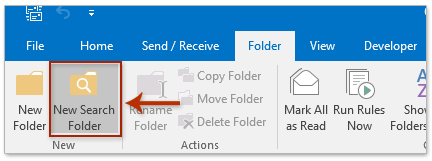
2. Նոր որոնման պանակ երկխոսության դաշտում կտտացրեք ՝ այն նշելու համար Ստեղծեք որոնման հատուկ պանակ տարբերակը եւ սեղմեք Ընտրել կոճակ Տեսեք,
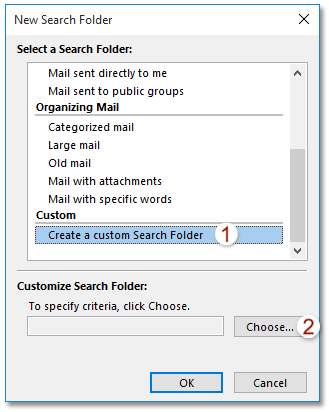
3. Բացվող Պատվերով որոնման պանակ երկխոսության դաշտում մուտքագրեք անուն որոնման նոր թղթապանակի համար Անուն տուփը և սեղմել Չափանիշ կոճակ Տեսեք,

3. Պատուհանների որոնման պանակի չափանիշները դուրս գալու երկխոսության դաշտում անցեք այն Առաջադեմ Ներդիր, ապա.
(1) Սեղմեք Դաշտ > Ամսաթիվ / ժամի դաշտեր > Ընդունել կամ այլ ժամանակ, քանի որ անհրաժեշտ է,
(2) Ընտրեք մի տարբերակ, քանի որ ձեզ հարկավոր է Պայման բացվող ցուցակ: Իմ դեպքում ես ընտրում եմ կամ մինչեւ;
(3) Իսկ Արժեք տուփ, մուտքագրեք ամսաթվերի դինամիկ տիրույթը, որքան ձեզ հարկավոր է, օրինակ 45 օր առաջ, Երեկ առավոտյան 10-ին, 2 շաբաթ առաջեւ այլն:
(4) Կտտացրեք այն կոճակին Ավելացնել ցուցակում կոճակը:

Նշում: Կարող եք նաև ընդհանուր դինամիկ ամսաթվային տիրույթ ընտրել Պայման բացվող ցուցակ, ինչպիսիք են Երեկ, այսօր, Վաղը, վերջին 7 օրվա ընթացքում, հաջորդ 7 օրվա ընթացքում, Անցած շաբաթ, Անցյալ ամիսև այլն: Տեսեք,
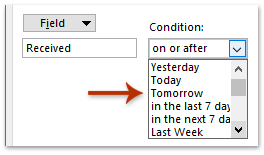
4. Սեղմեք OK կոճակները հաջորդաբար փակելու բոլոր բացվող երկխոսության տուփերը:
Մինչ այժմ այն ստեղծել է որոնման պանակ ՝ նշված դինամիկ ամսաթվով ստացված բոլոր էլ.
 Առնչվող հոդվածներ
Առնչվող հոդվածներ
Outlook- ում ստեղծեք որոնման պանակ ՝ ըստ չդասակարգված կամ երկու / բազմաթիվ կատեգորիաների
Outlook- ում ստեղծեք որոնման պանակ, բացառությամբ պանակների (Itemsնջել իրերը, RSS և այլն)
Outlook- ում հատուկ էլփոստի տիրույթի անունով ստեղծեք որոնման պանակ
Ստեղծեք որոնման պանակ Outlook- ի տվյալների բազմաթիվ ֆայլերի / pst / էլփոստի հաշիվներում
Գրասենյակի արտադրողականության լավագույն գործիքները
Outlook- ի համար նախատեսված գործիքներ - Ավելի քան 100 հզոր գործառույթ՝ ձեր Outlook-ը լիցքավորելու համար
🤖 AI Փոստի օգնական: Ակնթարթային պրոֆեսիոնալ նամակներ AI մոգությամբ. մեկ սեղմումով հանճարեղ պատասխաններ, կատարյալ հնչերանգներ, բազմալեզու վարպետություն: Փոխակերպեք էլ. փոստը առանց ջանքերի: ...
📧 Email ավտոմատացում: Գրասենյակից դուրս (հասանելի է POP-ի և IMAP-ի համար) / Ժամանակացույց ուղարկել նամակներ / Ավտոմատ CC/BCC էլփոստ ուղարկելիս կանոններով / Ավտոմատ փոխանցում (Ընդլայնված կանոններ) / Ավտոմատ ավելացնել ողջույնները / Ավտոմատ կերպով բաժանել բազմասերիստացող նամակները առանձին հաղորդագրությունների ...
📨 էլեկտրոնային կառավարման: Հեշտությամբ հիշեք նամակները / Արգելափակել խարդախության նամակները ըստ առարկաների և այլոց / Deleteնջել կրկնօրինակ նամակները / Ընդլայնված որոնում / Համախմբել Թղթապանակները ...
📁 Հավելվածներ Pro: Խմբաքանակի պահպանում / Խմբաքանակի անջատում / Խմբաքանակային կոմպրես / Auto Save- ը / Ավտոմատ անջատում / Ավտոմատ սեղմում ...
🌟 Ինտերֆեյս Magic: 😊Ավելի գեղեցիկ և զով էմոջիներ / Բարձրացրեք ձեր Outlook-ի արտադրողականությունը ներդիրներով դիտումների միջոցով / Նվազագույնի հասցնել Outlook-ը փակելու փոխարեն ...
???? Մեկ սեղմումով Հրաշքներ: Պատասխանել բոլորին մուտքային հավելվածներով / Հակաֆիշինգի էլ. նամակներ / 🕘Ցուցադրել ուղարկողի ժամային գոտին ...
👩🏼🤝👩🏻 Կոնտակտներ և օրացույց: Խմբաքանակի ավելացրեք կոնտակտներ ընտրված էլ / Կոնտակտային խումբը բաժանեք առանձին խմբերի / Հեռացնել ծննդյան հիշեցումները ...
Over 100 Նկարագրություն Սպասեք ձեր հետազոտությանը: Սեղմեք այստեղ՝ ավելին բացահայտելու համար:

